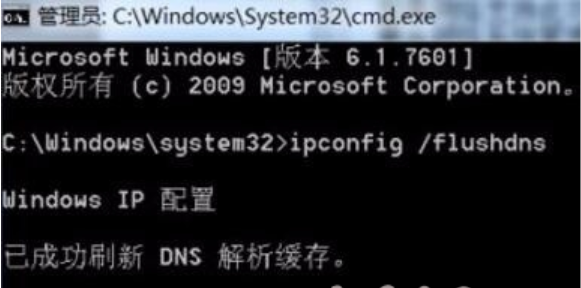步骤一:检查自动获取DNS设置
点击电脑的“开始”菜单。
打开“控制面板”,然后选择“网络连接”。
右键点击“本地连接”,选择“属性”。
在弹出的窗口中,双击“Internet协议(TCP/IP)”。
确保选中“自动获得DNS服务器地址”,如果已选择,但仍然出现错误,则需要进行手动设置。
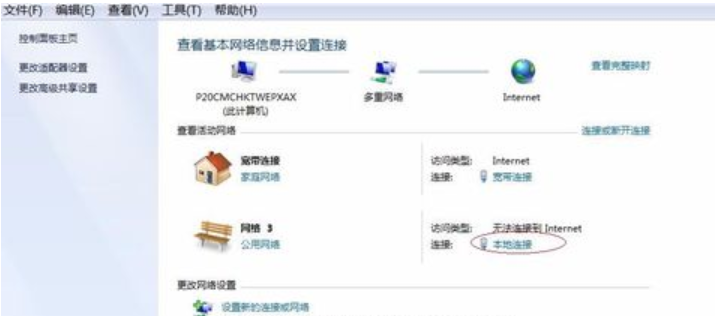
步骤二:手动设置DNS服务器地址
在“Internet协议(TCP/IP)”属性窗口中,选择“使用下面的DNS服务器地址”。
输入首选DNS服务器地址和备用DNS服务器地址。如果不确定具体地址,可以使用推荐的免费DNS地址,如114.114.114.114或114.114.115.115。
点击“确定”保存设置。
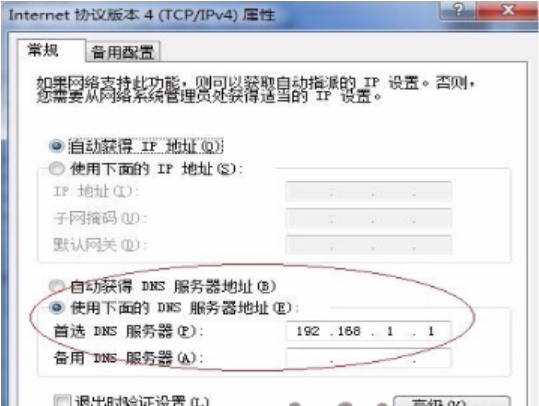
步骤三:通过命令提示符刷新DNS缓存
在“开始”菜单的搜索框中输入“运行”并打开。
输入“cmd”并按回车键,打开命令提示符窗口。
在命令提示符窗口中输入
ipconfig /flushdns,然后按回车键,这将清除DNS缓存。